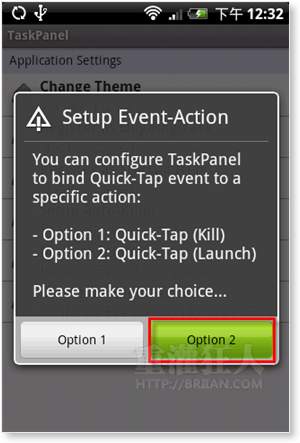在Android手機裡面,由於可以一次開啟多個軟體同時運作,所以當我們用手機開網頁看到一半,也可以回到桌面開行事曆、開Email或開網路地圖來查詢各種資料,但如果你常常需要從程式A切換到程式B來操作的話,往往都需要先回到桌面或程式清單再去點一次剛剛的軟體,沒法像一般電腦這樣可以快速切換到正在運作中的不同程式去。
另外一個問題時,偶而有些小程式可能會當掉或玩到一半卡在那邊,如果你希望能將當掉的程式砍掉(終止運作)的話,或者關閉沒在用的軟體減少資源浪費的話,又該怎麼做呢?
以下介紹一個在Android Market裡面相當常見的小程式TaskPanel X,這東西就像Windows系統裡面的「工作管理員」一樣,可以讓我們列出目前Android手機中正在運行的軟體與程式,讓我們可以很直覺、很方便的選擇要切換到哪個程式來操作,或者將某個運作中的程式關閉,對於常常需要在不同軟體中切換操作的人來說,是個相當不錯的小工具。
▇ 軟體小檔案 ▇ (錯誤、版本更新回報)
軟體名稱:TaskPanel X 軟體版本:4.4.0 軟體語言:英文 軟體性質:免費軟體 檔案大小:70.84KB 官方網站:http://www.iapps.sg/ 軟體下載:請由Android Market搜尋「TaskPanel X」關鍵字來下載、安裝 延伸閱讀:Android手機:HTC Hero 一團亂開箱文 延伸閱讀:Google Android手機:如何用HTC Hero玩噗浪?
以下以HTC Hero手機為範例來示範Android Market裡小軟體的安裝與運作,操作介面方面可能會稍有不同,不同大致流程都不會差太多,請再依照實際狀況調整操作方式。
一、下載、安裝TaskPanel X軟體 二、調整TaskPanel X點選動作所執行的功能 三、將TaskPanel X捷徑固定到通知區域中
一、下載、安裝TaskPanel X軟體
第1步 按一下桌面左下角的「所有程式」選單,再點一下「Market」開啟Android Market。進入Market頁面後,按一下手機上的搜尋按鍵,輸入「TaskPanel X」再按搜尋。
![[Android小軟體] TaskPanel X 背景程式切換、任務管理工具](http://briian.com/wp-content/uploads/2009/AndroidTaskPanelX_C937/AndroidTaskPanelX.png) |
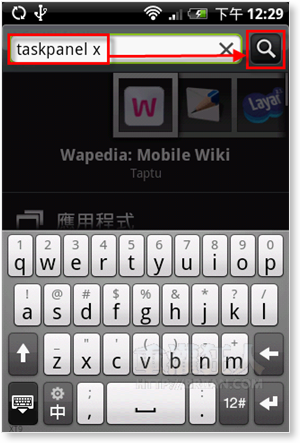 |
第2步 在Android Market中找到TaskPanel X軟體後,請按一下「安裝」按鈕,將軟體安裝到你的Android手機中。
下載、安裝完成後,手機螢幕上方的通知區域會顯示一個下載完成的通知圖示,請用手指頭由上往下劃一下,拉開訊息通知選單後會看到「TaskPanel X安裝成功」的訊息,請按一下TaskPanel X開啟軟體。
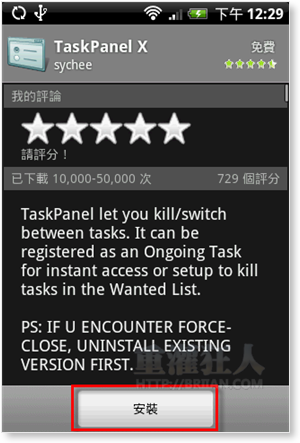 |
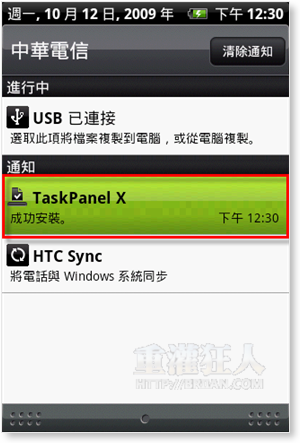 |
第3步 如圖,這就是TaskPanel X的執行畫面,我們除了可以在頁面上方看到目前手機可用的剩餘記憶體數,也可以在頁面中看到一堆正在運行中的軟體。在預設設定中,用手指點一下軟體名稱,如「KKBOX」就可以讓目前執行中的程式停止運作。
安裝好軟體後,在Android的「所有程式」清單中也會出現TaskPanel 的啟動圖示,我們可以在圖示用手指按住不放兩秒鐘,2秒鐘之後,可以將TaskPanel X的啟動圖示拉到桌面上來用。
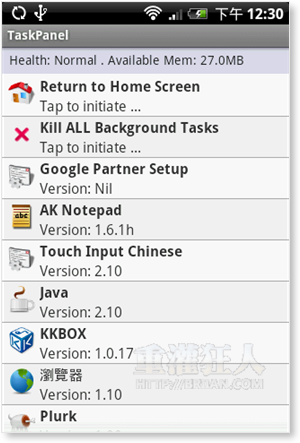 |
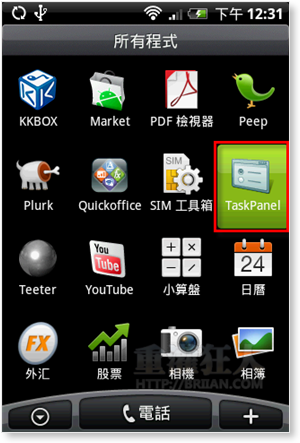 |
二、調整TaskPanel X點選動作所執行的功能
第1步 開啟TaskPanel X程式,按一下手機上的「MENU」按鈕,接著再按一下「Preference」,準備修改組態設定。
開啟「Application Settings」設定頁面後,請點一下「Configure Event-Action」,準備修改「手指按一下程式名稱」之後所要執行的指令。
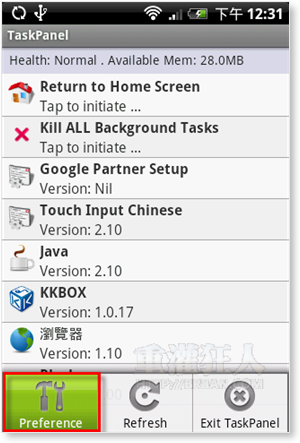 |
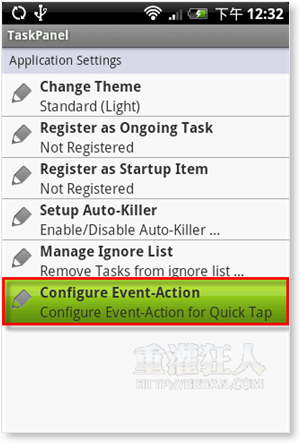 |
第2步 目前預設有兩種指令可執行,「Option 1」是手指按一下軟體名稱就可終止指定程式,「Option 2」是用手指按一下即可切換到你要執行的程式。請在這裡選「Option 2」。
設定好之後,以後當我們開啟TaskPanel X程式,在清單中找到你要的程式之後,只要用手指頭按一下程式名稱,即可切換到該運作中的程式,方便我們隨時在不同程式中切換、操作。
第3步 當我們將「按一下軟體名稱」的這個動作設定為「切換程式」的功能後,如果要在TaskPanel中終止某個程式的話該怎麼做呢?
只要用手指頭在程式名稱上按住不放兩秒鐘,兩秒之後,會出現一個選單,請點「Kill Task」即可將該程式關閉。
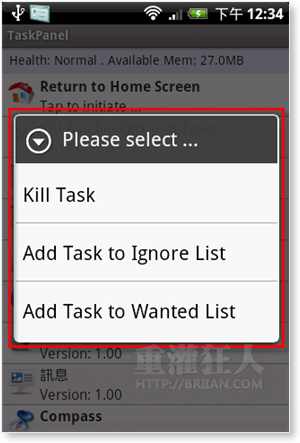
一、下載、安裝TaskPanel X軟體 二、調整TaskPanel X點選動作所執行的功能 三、將TaskPanel X捷徑固定到通知區域中
三、將TaskPanel X捷徑固定到通知區域中
如果你常常需要透過TaskPanel X在不同的程式間切換操作,或希望能用最簡單的方式叫出TaskPanel X程式清單來關閉某些運作中的程式,若是還要回到桌面或按程式清單來找出TaskPanel X再來執行,可能就麻煩很多。
我們可以依照以下的設定方式,將TaskPanel X的軟體啟動捷徑固定在手機螢幕上方的通知區域中,把它設定成「Ongoing Task」永遠固定在通知選單裡,方便我們隨時拉下通知區域來啟動TaskPanel X。
第1步 開啟TaskPanel X並按一下手機上的「MENU」按鈕,點選「Preference」,並按一下「Register as Ongoing Task」。
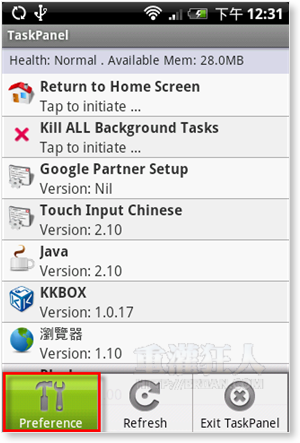 |
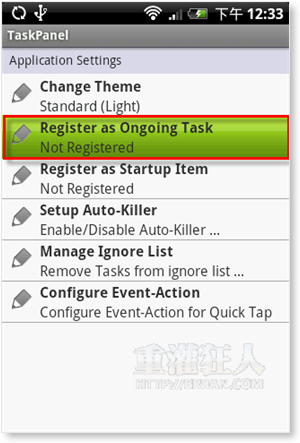 |
第2步 出現確認訊息後,請按一下「Yes」按鈕,確定將TaskPanel X固定在通知區域選單中。
設定好之後,以後當我們拉下視窗上方的通知區域選單時,會在「進行中」的程式清單中看到TaskPanel程式,方便我們快速點選、執行TaskPanel X。
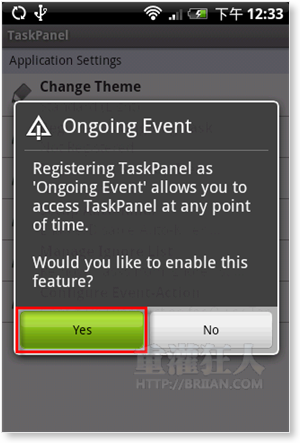 |
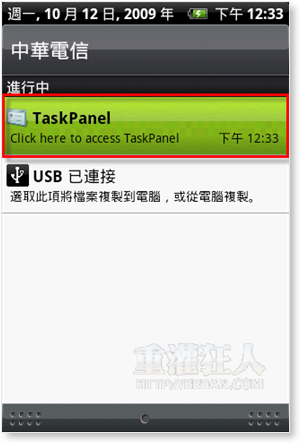 |
延伸閱讀: